
Ši programinė įranga leis jūsų tvarkyklėms veikti ir veikti, taip apsaugant jus nuo įprastų kompiuterio klaidų ir aparatūros gedimų. Dabar patikrinkite visus tvarkykles atlikdami 3 paprastus veiksmus:
- Atsisiųskite „DriverFix“ (patikrintas atsisiuntimo failas).
- Spustelėkite Paleiskite nuskaitymą rasti visus probleminius vairuotojus.
- Spustelėkite Atnaujinti tvarkykles gauti naujas versijas ir išvengti sistemos sutrikimų.
- „DriverFix“ atsisiuntė 0 skaitytojų šį mėnesį.
Sistemos klaidos gali atsirasti beveik bet kuriame asmeniniame kompiuteryje, o viena iš šių klaidų yra ERROR_PROCESS_MODE_NOT_BACKGROUND. Ši klaida atsiranda Procesas neveikia fono apdorojimo režimu klaidos pranešimą, ir šiandien mes jums parodysime, kaip jį ištaisyti.
Kaip pataisyti ERROR_PROCESS_MODE_NOT_BACKGROUND?
Ištaisyti - ERROR_PROCESS_MODE_NOT_BACKGROUND
1 sprendimas - iš naujo paleiskite problemines paslaugas
Pasak vartotojų, ši klaida atsiranda bandant atsisiųsti programinės įrangos naujinimus iš „ConfigMgr“. Jei patiriate šią klaidą, galbūt galėsite ją išspręsti iš naujo paleisdami tam tikras paslaugas. Norėdami tai padaryti, atlikite šiuos veiksmus:
- Prisijunkite prie „ConfigMgr“ arba „WSUS“ serverio.
- Paspauskite „Windows“ raktas + R ir įeik paslaugos.msc. Paspauskite Įveskite arba spustelėkite Gerai.

-
Paslaugos Dabar pasirodys langas. Raskite Pagrindinė intelektuali perdavimo tarnyba ir sustabdyti. Norėdami tai padaryti, dešiniuoju pelės mygtuku spustelėkite paslaugą ir pasirinkite Sustabdyti iš meniu.

- Išjungti Windows "naujinimo paslaugą.
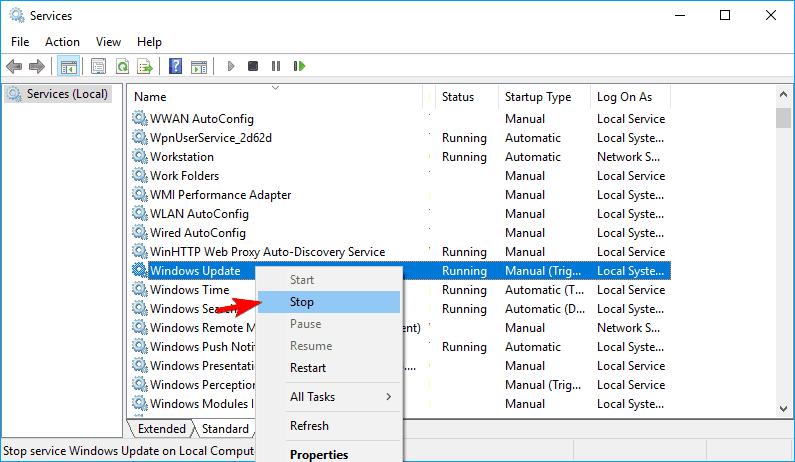
- Sumažinkite Paslaugos langas.
- Paspauskite „Windows“ raktas + R ir įeik %programos duomenys% paspauskite Įveskite arba spustelėkite Gerai.

- Eikite į „MicrosoftNetworkDownloader“ kataloge. Raskite ir ištrinkite qmgr0.dat ir qmgr1.dat failus.
- Eikite į C: „Windows“ katalogą ir ištrinkite Programinės įrangos platinimas aplanką.
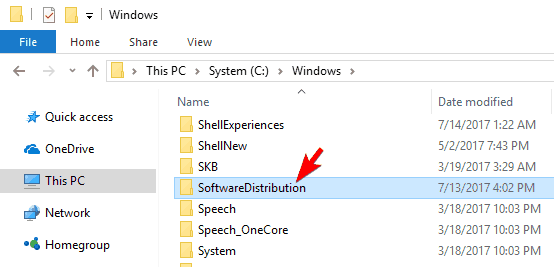
- Grįžkite į Paslaugos langą ir pradėkite Pagrindinė intelektuali perdavimo tarnyba ir Windows "naujinimo paslaugos.
- Atidarykite „ConfigMgr“ konsolę ir spustelėkite Programinės įrangos naujinimai> Programinės įrangos saugykla> Vykdyti sinchronizavimą.
Tai atlikę turėtumėte turėti galimybę atsisiųsti programinės įrangos naujinius be jokių problemų. Jei problema vis dar išlieka, kai kurie vartotojai rekomenduoja redaguoti Anoniminis autentifikavimas už IIS svetainė. Paprasčiausiai pakeiskite iš Konkretus vartotojas į Programų telkinys tapatybė ir problema turėtų būti išspręsta.
2 sprendimas - keiskite diegimo parametrus
Vartotojai pranešė apie šią klaidą bandydami įdiegti naujinimą naudodami SCCM. Pasak vartotojų, galite išspręsti šią problemą pakeisdami diegimo parametrus. Paprasčiausiai keiskis Diegimo nustatymai nuo Atsisiųskite programinės įrangos naujinius iš interneto į Atsisiųskite programinės įrangos naujinius iš mano tinklo vietos. Po to jūs tiesiog turite nurodyti failų bendrinimą, kuriame naudojamas WSUS, o naujinį reikia atsisiųsti be jokių problemų. Šis sprendimas taikomas tik SCCM vartotojams, todėl jei jo nenaudojate, turėtumėte praleisti šį sprendimą.
- TAIP PAT SKAITYKITE: NUSTATYTI: „Windows“ nėra interneto ryšio, yra kažkas negerai su tarpiniu serveriu “
3 sprendimas - eksportuokite viešąjį raktą
Jei naudojate „ePO“ ir kyla ši problema bandant atlikti UNC bandymus, galbūt norėsite pabandyti eksportuoti viešuosius raktus. Pasak vartotojų, jūs tiesiog turite eksportuoti viešąjį raktą iš trečiosios šalies ePO serverio ir įdiegti jį į savo ePO. Tai padarius, klausimas turėtų būti visiškai išspręstas. Tai yra pažangus sprendimas, todėl jei nesate susipažinę su ePO serveriais, turėtumėte jį visiškai praleisti.
4 sprendimas - atnaujinkite „Sophos UTM“ išimtis
Ši klaida dažniausiai atsiranda bandant įdiegti naujinimą naudojant SCCM. Pasak vartotojų, galite tai išspręsti paprasčiausiai atnaujindami „Sophos UTM“ išimtis. Tai atlikę turėtumėte sugebėti diegti naujinimus be jokių problemų.
5 sprendimas - sukonfigūruokite savo tarpinį serverį
Daugelis vartotojų naudoja įgaliojimas apsaugoti jų privatumą internete, tačiau kartais jūsų įgaliotasis asmuo gali trukdyti ir sukelti šią bei kitas klaidas. Ši klaida pasirodo naudojant SCCM ir tai gali neleisti atsisiųsti naujinimų paketų iš WSUS. Norėdami išspręsti problemą, tiesiog turite sukonfigūruoti tarpinį serverį, kad apeitumėte vietinius adresus, ir problema bus išspręsta.
6 sprendimas - įveskite tarpinio serverio kredencialus
Vartotojai pranešė apie šį klaidos pranešimą naudodami SCCM serverį ir tarpinį serverį. Pasak jų, šios klaidos galite išvengti paprasčiausiai prisijungę prie SCCM serverio ir atidarę savo naršyklę. Tai padarę, jums tereikia įvesti tarpinio serverio kredencialus ir viskas turėtų būti tvarkinga.
7 sprendimas - atkurkite saugyklą
Jei gaunate šią klaidą naudodamiesi „ePO“, galbūt galėsite ją išspręsti ištrindami visą saugyklą ir atkurdami ją. Keli vartotojai pranešė apie šią klaidą, tačiau jie sugebėjo ją pašalinti ištrindami ir atkurdami saugyklą. Tai padarius, problema turėtų būti visiškai išspręsta.
Procesas neveikia fono apdorojimo režimu klaidos pranešimas gali sukelti tam tikrų problemų, tačiau turėtumėte sugebėti jį išspręsti naudodami vieną iš mūsų sprendimų.
TAIP PAT SKAITYKITE:
- NUSTATYTI: „Windows 10“ naujinimo klaida 0xc0000017
- „Windows 10“ atnaujinimas per WSUS užstringa 0% [FIX]
- NUSTATYTI: Nepavyko inicijuoti „Windows Defender“ programos
- NUSTATYTI: „Saugiai prisijungiant prie šios svetainės kyla problema“ - netinkama sertifikato klaida
- Turite purpurinį mirties ekraną kompiuteryje? Štai kaip tai išspręsti


